



Pensez-vous que votre PC est infecté par un cheval de Troie? A-t-il agi lentement, ou peut-être s’est-il écrasé brusquement pendant l’exécution d’un programme?
Si vous souhaitez supprimer un cheval de Troie de votre PC Windows 10, vous êtes au bon endroit.
Dans ce guide, nous examinerons brièvement ce qu’est exactement un cheval de Troie, son fonctionnement et les mesures que vous prenez pour le supprimer de votre PC.
Commençons donc par une brève définition d’un cheval de Troie.
Qu’est-Ce qu’un Cheval de Troie ?
Un cheval de Troie, ou cheval de Troie, est un type de malware qui se trompe comme une application légitime. Il pourrait être trouvé caché dans une pièce jointe à un e-mail, des jeux, des logiciels, des films ou des chansons, etc.
Il est différent d’un virus informatique en ce sens qu’un cheval de Troie ne se réplique pas et doit être installé par l’utilisateur. L’objectif principal de Trojan est d’essayer de perturber, de planter ou parfois de voler purement et simplement les données d’un utilisateur de son système.
Et il semble aussi être à la hausse.
Le rapport sur l’état des logiciels malveillants 2020 de Malwarebytes identifie les chevaux de Troie comme la deuxième attaque de logiciels malveillants la plus fréquente à laquelle sont confrontées les entreprises, juste après les logiciels publicitaires.
Bien qu’il existe des milliers de chevaux de Troie différents, quelques chevaux de Troie populaires et particulièrement débilitants incluent les chevaux de Troie Danabot, Lokibot, Trojan T9000 et remote access.
Que Fait un Cheval de Troie & Comment Pouvez-Vous Les Détecter?
Bien que les chevaux de Troie se présentent sous différentes formes et de gravité de la menace, tous sont classés comme tels car ils effectuent plus ou moins les mêmes activités spécifiques sur votre PC.
Ceux-ci incluent des choses telles que:
- Garder une trace des sites Web que vous visitez.
- Installation d’autres logiciels malveillants sur votre PC, tels qu’un ver ou un virus.
- Envoyez des informations cruciales telles que des noms d’utilisateur et des mots de passe aux pirates informatiques.
- Création de portes dérobées.
- Utilisez votre PC pour mener des attaques DDOS.
Bien qu’il n’existe aucun moyen sûr de reconnaître un cheval de Troie sans programme antivirus, un cadeau subtil est la baisse progressive de la vitesse de votre PC, qui est entravée en raison des ressources CPU utilisées par le cheval de Troie.
Méthodes pour Supprimer les chevaux de Troie De Windows 10
Conseil de pro: Avant de commencer la suppression des chevaux de Troie, vous devez sauvegarder vos fichiers Windows 10. C’est pour vous assurer que vous pouvez facilement restaurer vos données si quelque chose devait aller au sud. Sachez simplement que vous pouvez également sauvegarder le cheval de Troie, vous devrez donc réparer la sauvegarde une fois que vous l’aurez restaurée.
Une fois la sauvegarde terminée, vous êtes prêt à partir.
Exécuter Microsoft Defender
D’abord introduit avec Windows XP, Microsoft Defender est un outil antimalware gratuit pour protéger les utilisateurs de Windows contre les virus, les logiciels malveillants et autres logiciels espions.
Vous pouvez l’utiliser pour détecter et supprimer le cheval de Troie de votre système Windows 10. Suivez les étapes ci-dessous pour commencer à utiliser Microsoft Defender.
- Dans la zone de recherche Windows, tapez ‘Sécurité Windows’ et cliquez sur Virus & Protection contre les menaces.
- À partir de là, cliquez sur Options de numérisation et sélectionnez Analyse complète.
- Enfin, cliquez sur Numériser maintenant.
Le logiciel commencera alors la numérisation et supprimera tous les chevaux de Troie qu’il trouve.
Exécuter la restauration du système
La restauration du système vous aide à rétablir votre ordinateur à un moment antérieur et à résoudre les problèmes de votre système dus à des dysfonctionnements.
Si les fichiers de votre PC sont infectés par un cheval de Troie, effectuer une restauration du système est une bonne idée, car cela restaurera les fichiers précédemment non infectés, mais uniquement si vous avez un point de restauration avant l’apparition du cheval de Troie sur votre ordinateur.
Comprendre cela peut être quelque peu délicat, mais essayez de vous rappeler depuis combien de temps votre ordinateur fonctionne mal et de trouver un point de restauration avant cette période.
Pour commencer, vous devez d’abord vérifier si votre système a déjà été restauré.
- Tapez Restore dans la barre de recherche du menu Démarrer et cliquez sur Créer un point de restauration.
- Sous l’onglet Protection du système, cliquez sur Restauration du système.
- Dans la fenêtre suivante, sélectionnez Choisir une restauration système différente et cliquez sur Suivant pour choisir un point de restauration spécifique.
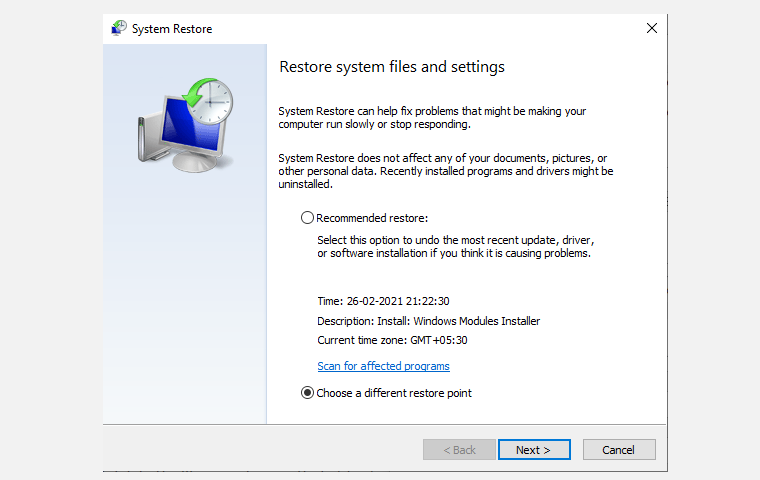
Cependant, si vous n’avez pas de point de restauration précédent, cette méthode ne fonctionnera pas pour vous. Si c’est le cas, ne vous inquiétez pas. Passez simplement à la méthode suivante.
Si toutefois vous avez déjà effectué une restauration du système, procédez comme suit.
Sélectionnez un moment où vous pensez que votre système a bien fonctionné, puis cliquez sur Suivant. Enfin, cliquez sur Terminer. Votre PC redémarrera alors et vos paramètres reviendront à une fois précédente.
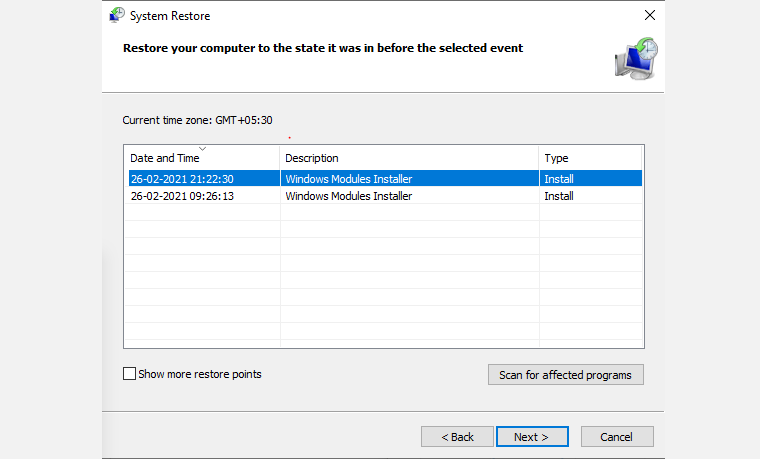
En suivant cette méthode, vous devez supprimer le cheval de Troie, ainsi que ses fichiers de votre PC.
Exécutez un logiciel Anti-Cheval de Troie
Si vous ne disposez pas déjà d’un programme antivirus, vous devez en installer un. Microsoft Defender est un programme antivirus par défaut de Windows 10, mais de nombreuses autres options sont disponibles.
Un programme antivirus est le bouclier Achillies de votre PC, le protégeant des menaces en ligne. Cependant, vous pouvez également télécharger des outils de suppression de chevaux de Troie spécifiques.
Avast Trojan Remover
Avast Trojan Remover est l’un des meilleurs outils d’analyse et de suppression de chevaux de Troie. C’est gratuit aussi.
Téléchargez Avast Trojan Remover et installez le programme sur votre PC. À partir de là, il s’agit d’un simple processus de clic et de numérisation.
Scannez votre PC avec l’antivirus Avast, et l’outil supprimera le cheval de Troie pour vous.
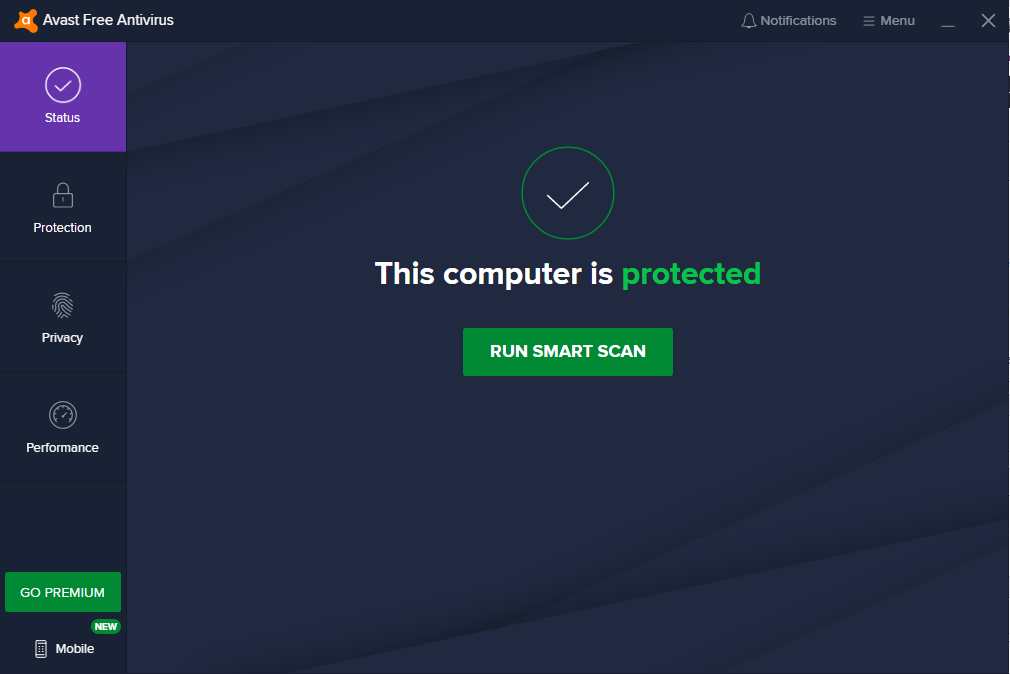
Bitdefender Antivirus
Bitdefender est un autre excellent outil antivirus que vous pouvez utiliser. Il est disponible en versions gratuites et payantes.
Disponible gratuitement, il est proposé pour Windows, Mac OS et Android.
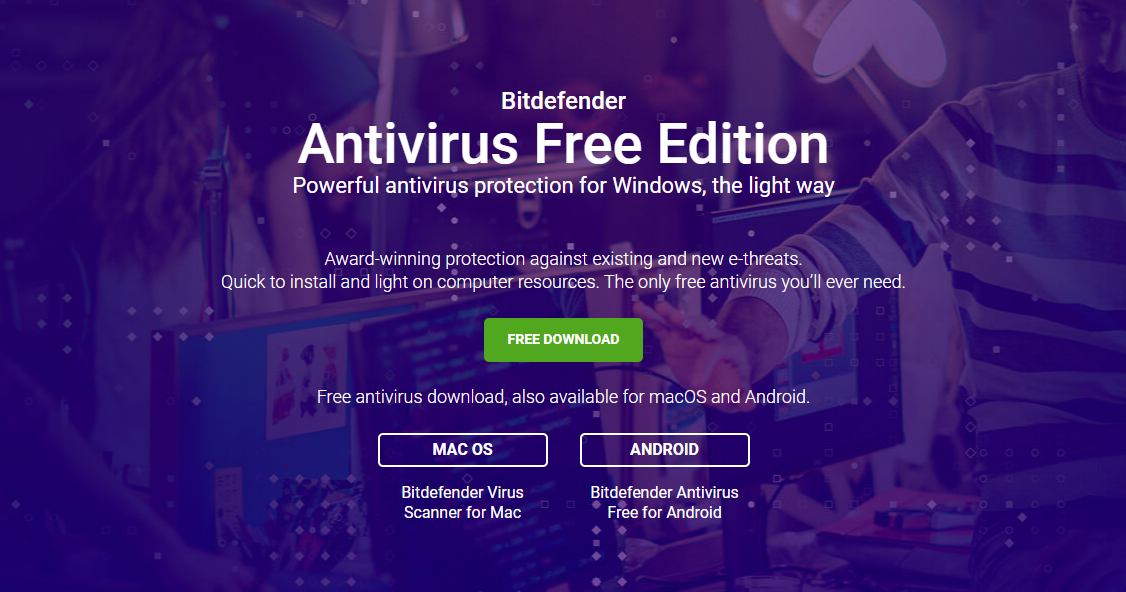
Téléchargez Bitdefender et lancez-le sur votre PC. Le logiciel téléchargera ensuite tous les fichiers nécessaires sur votre PC. Ouvrez l’application pour analyser et supprimer le cheval de Troie de votre PC.
Utilisez le mode sans échec
Bien que vous ne supprimiez pas le cheval de Troie lui-même grâce à cette méthode, démarrer votre PC en mode sans échec peut être utile.
Parfois, les logiciels malveillants Trojan peuvent perturber votre antivirus et, par conséquent, rendre difficile sa suppression. En ouvrant votre PC en mode sans échec, votre programme antivirus pourra faire son travail correctement.
- Cliquez sur Touche Windows +R pour ouvrir la boîte de dialogue Exécuter.
- Là, tapez msconfig et cliquez sur OK.
- Dans l’onglet Démarrage, cochez la case Démarrage sécurisé et cliquez sur Appliquer.
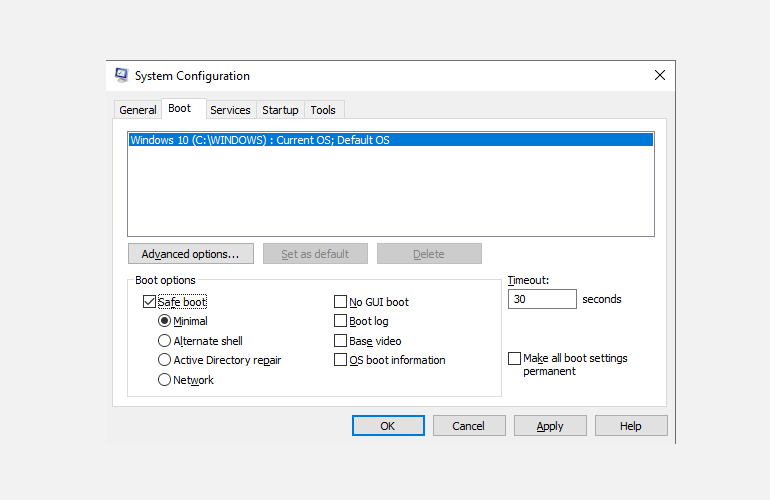
Redémarrez maintenant votre PC pour que les modifications prennent effet. Au prochain démarrage, votre PC démarrera en mode sans échec.
Réinitialiser Windows 10
Suivez cette méthode en dernier recours.
Si aucune des méthodes ci-dessus n’a fonctionné jusqu’à présent, vous pouvez réinitialiser Windows 10 pour supprimer le cheval de Troie à coup sûr.
Tous les fichiers et applications installés seront effacés de votre PC en effectuant une réinitialisation de Windows, ce qui signifie que votre PC deviendra propre tel qu’il est arrivé lorsque vous l’avez acheté.
Après avoir effacé toutes les applications et tous les fichiers, Windows 10 sera réinstallé.
Pour commencer le processus de réinitialisation, accédez à Paramètres > Mise à jour & Sécurité > Récupération. À partir de là, cliquez sur Commencer pour commencer le processus de réinitialisation.
Ensuite, vous aurez le choix entre deux options: Conserver mes fichiers ou Tout supprimer. Choisissez celui que vous souhaitez choisir et commencez à réinitialiser. Lorsque vous essayez de supprimer un cheval de Troie de votre système, vous devez sélectionner Tout supprimer, mais soyez averti: il fait exactement ce qu’il indique sur le tin.
Cheval De Troie Supprimé Pour De Bon!
Une infection par un cheval de Troie peut être un obstacle au bon fonctionnement de votre PC. Nous espérons que la suite de l’une des méthodes a fonctionné pour supprimer définitivement le malware cheval de Troie de votre PC.
Shaant est rédacteur au MUO. Diplômé en Applications informatiques, il utilise sa passion pour l’écriture pour expliquer des choses complexes en anglais clair. Lorsqu’il ne fait pas de recherches ou n’écrit pas, on peut le trouver en train de lire un bon livre, de courir ou de sortir avec des amis.
Plus De Shaant Minhas